
O Google refinou muito sua interface de usuário do Android nos últimos dois anos, tornando-o um sistema operacional mais capaz para telefones e tablets. Muitos novos recursos são adicionados a cada atualização e os usuários têm apreciado muito. Agora o Android Jellybean está se espalhando pela plataforma Android a cada dia, mais e mais dispositivos estão sendo lançados com o Android Jellybean 4.1 ou mais. Existem alguns truques que são muito úteis e melhoram a experiência geral do usuário e a usabilidade em dispositivos Android.
Aqui estão 16 dicas e truques para dispositivos Android que executam o Jellybean.
1. Acesse o Google Now rapidamente
Uma maneira rápida de acessar o Google Now é mantendo o botão home pressionado. O Google agora oferece recursos semelhantes ao Siri no Android e os usuários podem acessar rapidamente toda a web e aplicativos selecionados, juntamente com alguns cartões, como aniversário ou voos.
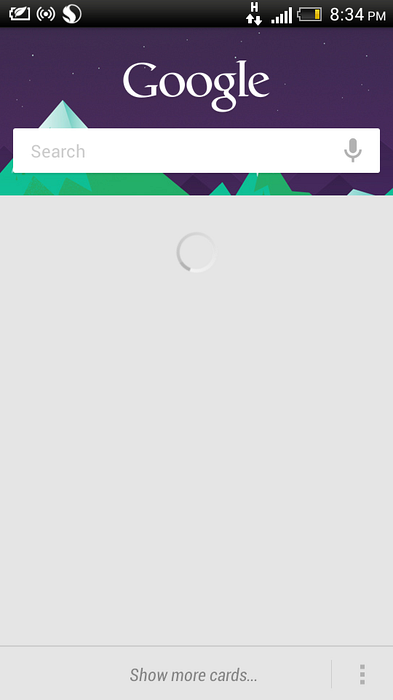
2. Inicialize em modo de segurança
Se você deseja desativar 3rd após a inicialização, você pode inicializar o Android no modo de segurança apenas pressionando o botão liga / desliga e pressionando longamente a opção desligar na caixa de diálogo.
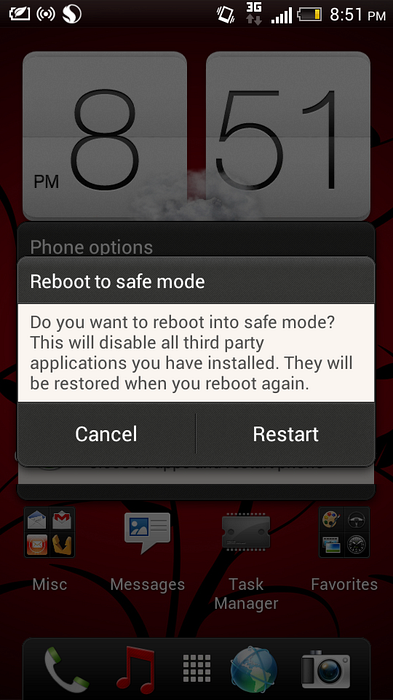
3. Texto offline para reconhecimento de voz e voz
Você pode baixar os dados de fala off-line acessando configurações-> idioma e teclado-> digitação por voz do Google-> baixar o reconhecimento de fala off-line. Isso permitirá que você use o Google Now e dite mensagens longas apenas com a voz, mesmo sem conexão de dados.
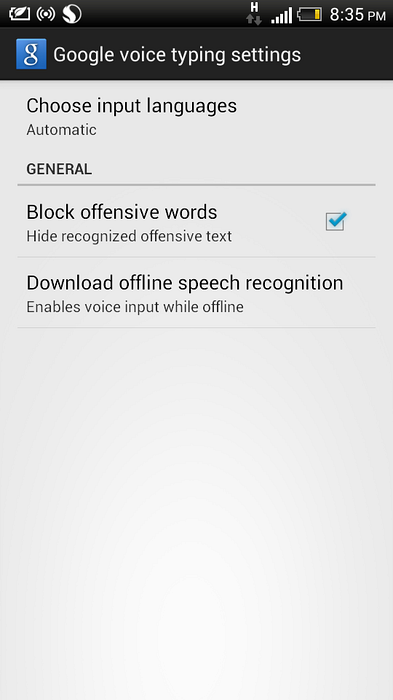
4. Expanda Notificações e deslize
Agora você pode expandir as notificações deslizando para baixo a notificação com dois dedos para ver a notificação ou responder a uma mensagem, ligar ou compartilhar. Deslizar a notificação irá fechar essa notificação.
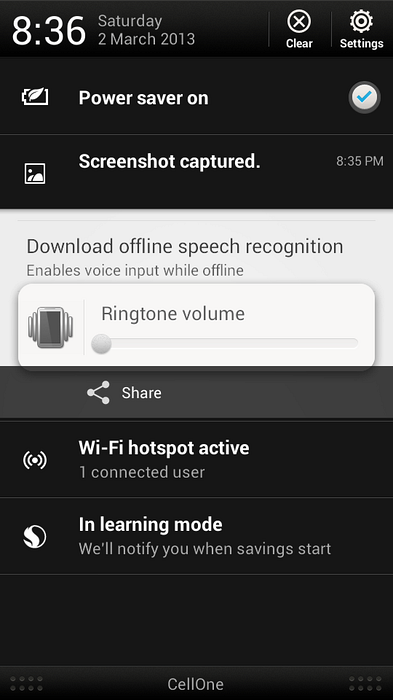
5. Acesso rápido ao bloqueio de rotação e configurações de notificações
Agora, a notificação ou a barra de status tem configurações e bloqueio de rotação em estoque android jellybean que pode ser usado para acessar as configurações e definir o bloqueio de rotação da tela
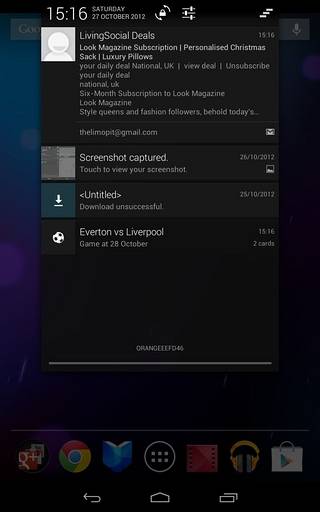
VEJA TAMBÉM: Novos recursos do Android 4.4 KitKat
6. Redimensionar os widgets
O Jellybean permite aos usuários redimensionar os widgets apenas mantendo o widget pressionado e, em seguida, usando o retângulo para definir o tamanho do widget.
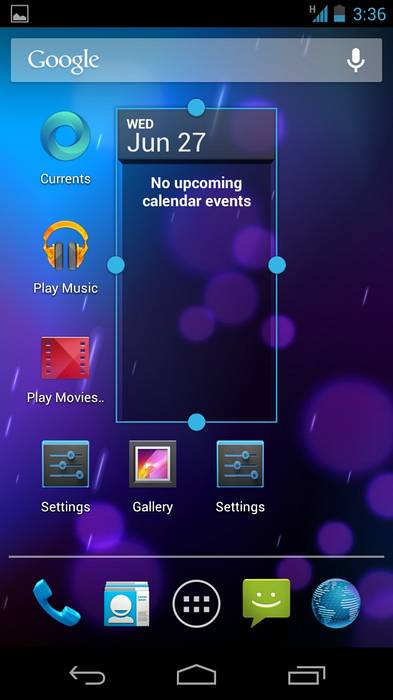
7. Aplicativos voando na tela inicial
Agora, o aplicativo pode ser removido da tela inicial usando o dedo para voar para cima.

8. Sem tela de bloqueio
Alguns usuários preferem desbloquear o dispositivo rapidamente apenas pressionando o botão liga / desliga, sem passar por nenhuma tela de bloqueio. Isso pode ser feito selecionando nenhum na opção de tela de bloqueio em segurança nas configurações.
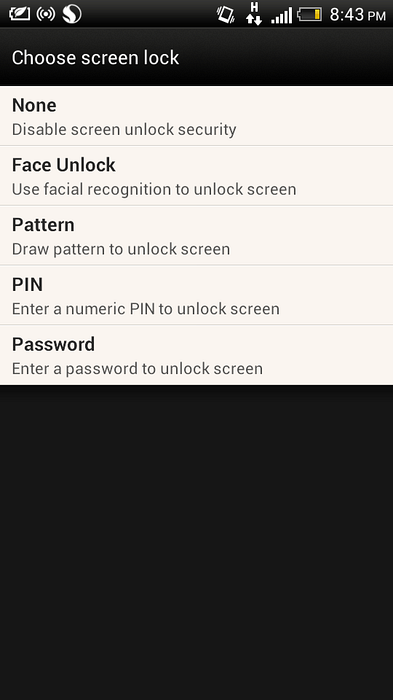
9. Desabilitar / habilitar notificação para aplicativo específico
O usuário pode desabilitar as notificações de um determinado aplicativo acessando os aplicativos nas configurações e desmarcando a exibição de notificação nas informações do aplicativo.
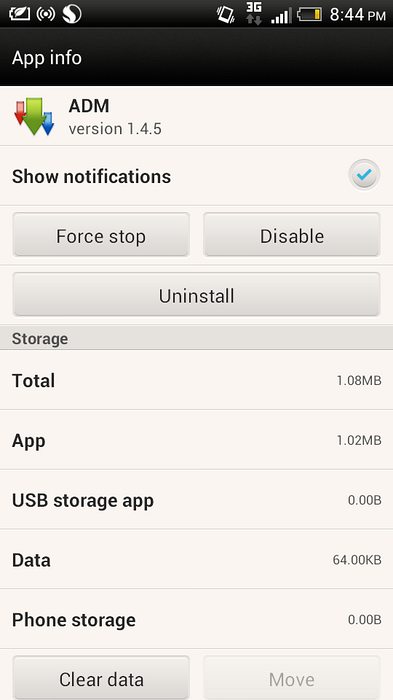
10. Ajuste rapidamente o volume e as configurações para isso
O usuário pode ajustar o volume rapidamente apenas deslizando a barra de busca mostrada na tela quando o volume para cima e para baixo são pressionados no estoque android.
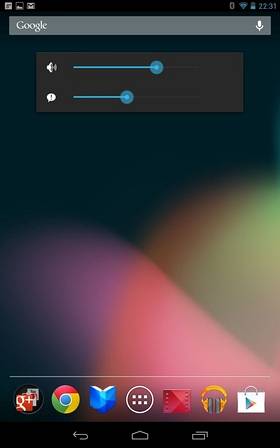
11. Pisque para desbloquear
Agora, o desbloqueio facial tornou-se inteligente para identificar entre a foto e a pessoa real, apenas habilitando o recurso de piscar nas configurações.
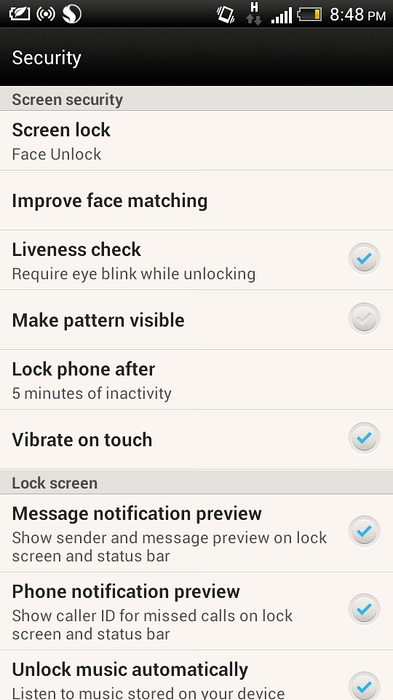
12. Vários rostos para desbloqueio facial
Você pode melhorar o desbloqueio facial apenas usando o recurso aprimorado nas telas de bloqueio na guia de segurança. Vai melhorar a correspondência facial.
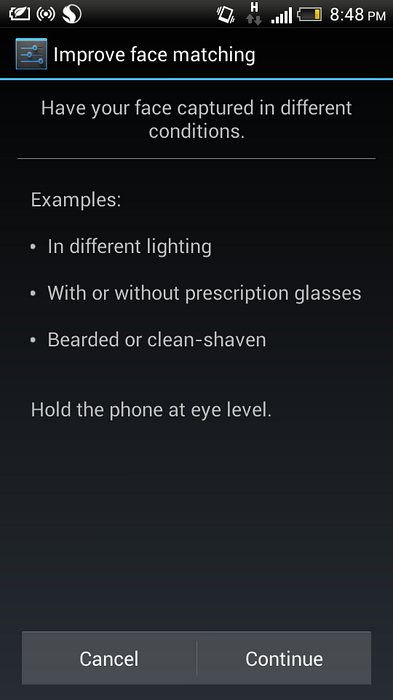
13. Opções do desenvolvedor para mais personalização
Você pode personalizar os atrasos da animação da janela nas opções do desenvolvedor para tornar o seu Android mais fluido. Você pode forçar a GPU a fornecer mais ativando a opção de forçar GPU. Você pode limitar os processos em segundo plano usando as opções do desenvolvedor.
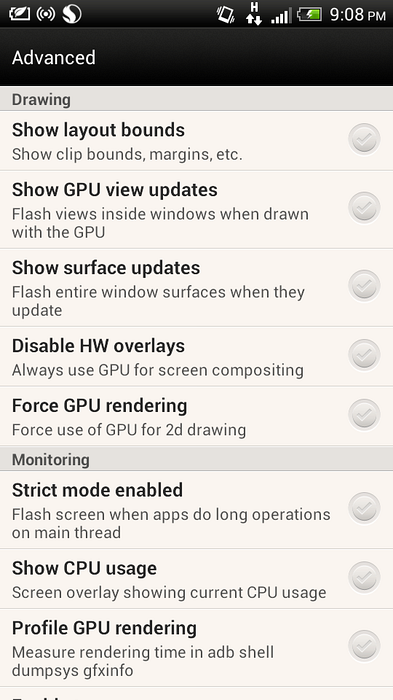
14. Ajustes do navegador
- Manter a imagem pressionada no navegador e selecionar o papel de parede permite que você a defina como papel de parede.
- Você pode habilitar a opção de renderização invertida se quiser usar o dispositivo para navegar no escuro para economizar energia e proteger o cansaço visual, indo para opções e acessibilidade, habilitar renderização invertida.
- Você pode habilitar os controles rápidos do polegar habilitando-os nas opções -> laboratórios.
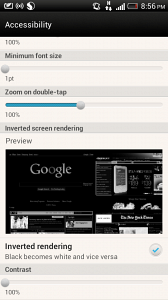
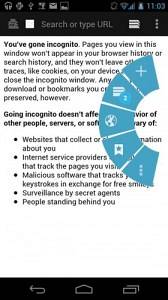
15. Acesse a barra de notificação na tela de bloqueio
Isso funciona em estoque android, pressione o botão liga / desliga e puxe a barra de notificação para acessar as notificações.
16. Faça capturas de tela
Em estoque e em outros dispositivos Android, pressione a tecla de diminuir o volume e o botão liga / desliga simultaneamente para tirar a captura de tela e até mesmo conseguir tirar fotos da tela de bloqueio.
Além disso, a captura de tela pode ser feita em alguns dispositivos como o HTC pressionando apenas a tecla liga / desliga e a tecla home juntas, mas isso não funciona para a tela de bloqueio.
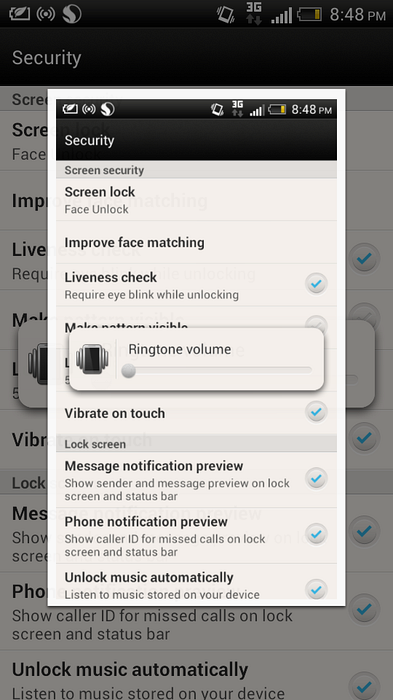
VEJA TAMBÉM: Mais de 5 dicas e truques para economizar bateria em telefones Android
 Gadgetshowto
Gadgetshowto


